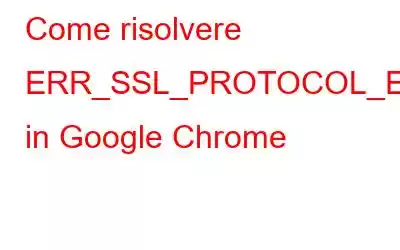Google Chrome è il browser web preferito dagli utenti Internet. Sebbene sia abbastanza sicuro e veloce, è impantanato nella sua giusta dose di problemi. Uno dei problemi più comuni segnalati da molti utenti è ERR ERRORE PROTOCOLLO SSL. Quando tentano di connettersi a un sito Web e ricevono un messaggio di errore: questo sito non può fornire una connessione sicura e visualizza il seguente codice di errore ERR_SSL_PROTOCOL_ERROR. Nella maggior parte dei casi si tratta di un errore del server o potrebbe essere dovuto al requisito del certificato di autenticazione del client che non è disponibile in quel momento. Inoltre, questo errore potrebbe essere causato da molti altri motivi. Quindi, se sei stato infastidito da un problema del genere, ecco un elenco di motivi insieme ad alcune soluzioni utili per risolvere tali problemi.
Quali sono i motivi dietro ERR_SSL_PROTOCOL_ERROR in Chrome?
- Ora di sistema non valida
- Il firewall sta bloccando il sito Web o l'indirizzo IP
- Il sito Web è inserito nella lista nera nel file host
- Le estensioni del browser bloccano il sito Web
- Cookie/cache non cancellati da molti giorni/settimane.
Come risolvere ERR_SSL_PROTOCOL_ERROR in Google Chrome?
Aggiorna data e ora del sistema
<Disattiva temporaneamente le app di sicurezza
- Occasionalmente, il tuo software di sicurezza come il tuo antivirus o integrato -in firewall blocca le connessioni SSL, per cui tutte le connessioni SSL non possono caricarsi completamente e si verifica questo errore.
- Per individuare questo problema, disabilita temporaneamente il tuo software di sicurezza come antivirus o firewall integrati. Se il problema viene risolto dopo questa azione, puoi facilmente trovare la causa di questo errore.
Svuota cache e cookie tempestivamente
- Svuotando cache e cookie di volta in volta l'errore ERR_SSL_PROTOCOL_ERROR può essere corretto. Per fare ciò, apri Chrome e premi Ctrl + Maiusc + Canc per eliminare la cache e i cookie.
Disabilita il protocollo QUIC in Chrome
Qui ci sono diversi protocolli in Chrome che sono responsabili di compiti diversi. Uno di questi protocolli è il protocollo QUIC, un protocollo di rete sperimentale del livello di trasporto progettato da Google. Pertanto, la disabilitazione del protocollo QUIC rimuove questo errore da Chrome. Per disabilitarlo basta seguire i passaggi seguenti:
-
Modifica il file Host del tuo sistema
Se sono presenti programmi o siti Web non accettabili che stai cercando inconsapevolmente e che vengono aggiunti nel file Host del tuo sistema, Chrome visualizzerà questo errore. Pertanto, si consiglia di controllare il file host del sistema ed eliminare da esso le voci indesiderate. Quindi, per modificare il file host, dai un'occhiata ai passaggi seguenti:
-
Cancella stato SSL
Lo stato SSL gestisce la connessione Internet sicura nel tuo sistema. Se lo stato SSL non viene pulito tempestivamente, potrebbe bloccare la connessione sicura e causare l'errore di connessione SSL. Per cancellare lo stato SSL basta seguire i passaggi seguenti:
-
Rimuovi o disabilita l'estensione
Se ricevi un errore relativo alla connessione SSL, vai su Google Chrome in modalità di navigazione in incognito e prova ad aprire lo stesso URL web in modalità di navigazione in incognito. Se riesci ad aprire la pagina web, la colpa è di una delle tue estensioni. Ora prova a scoprire l'estensione che causa questo problema e a disabilitarla.
Quindi, queste sono alcune suggerimenti semplici ma efficaci per correggere ERR_SSL_PROTOCOL_ERROR in Google Chrome. Spero che queste informazioni ti siano utili per correggere l'errore Err_SSL_Protocol_Error durante l'utilizzo del browser Google Chrome.
leggi: 0